API Producer Center (MfC) позволяет приложениям напрямую взаимодействовать с платформой Producer Center . Чтобы помочь вам начать работу, мы предлагаем примеры кода на Java и .NET.
Это руководство поможет вам создать свое первое приложение с помощью API-интерфейса Producer Center. Прежде чем вы сможете начать программировать, вам нужно сделать несколько вещей.
Поддержка REST
Наш REST API поддерживает базовые операции CRUD для двух разных типов ресурсов:
- Продукт для владельцев брендов и партнеров по обработке данных.
- И ProductCertification для органов по сертификации.
Остальная часть этой документации будет написана в основном для Product , но для ProductCertification процесс должен быть аналогичен.
Настройте свою учетную запись в Центре производителей
Создайте учетную запись в Центре производителей .
Обязательно запомните, какой адрес электронной почты вы использовали для создания этой учетной записи Manufacturing Center, поскольку он понадобится вам позже. На скриншотах вы увидите его как производителя_пользователя@example.com .
Сделайте свой первый запрос API (без строчки кода!)
Перейдите в проводник API в нашей документации для разработчиков
Accounts.Products.list.Убедитесь, что вошедшая в систему учетная запись Google указана в разделе «Пользователи» на вкладке «Настройки».
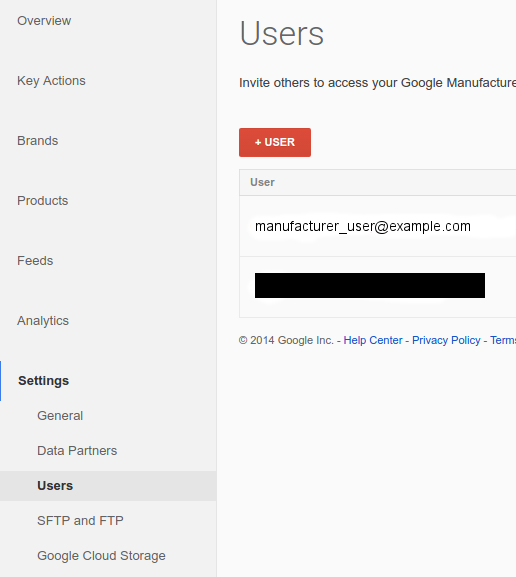
В проводнике API убедитесь, что в раскрывающемся меню «Аутентификация» выбран Google OAuth 2.0 :
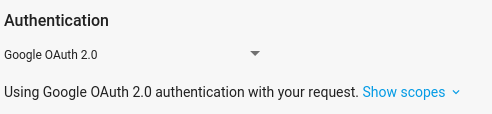
Введите
accounts/{account_id}, заменив{account_id}своим идентификатором производителя из вашей учетной записи Producer Center, в родительское поле формы и нажмите « Выполнить» .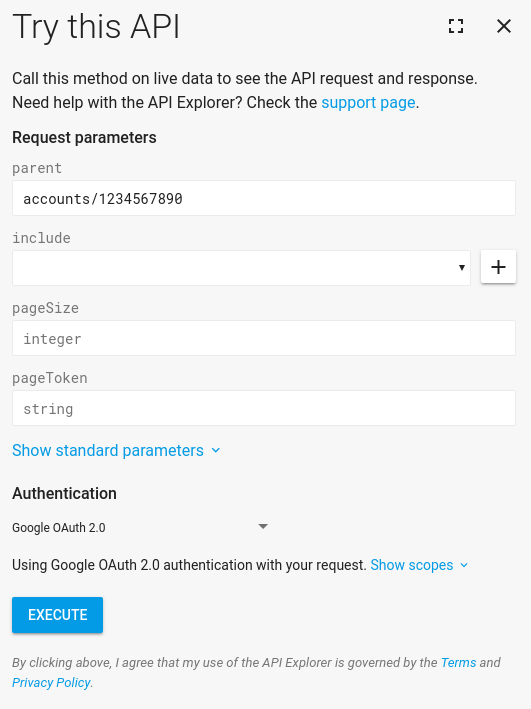
Вы должны увидеть успешный ответ. Поздравляем! Вы сделали свой первый запрос API Центра производителей.
Если у вас еще нет продуктов в вашем Центре производителей, их не будет в списке. На этом этапе вы можете перейти к другим запросам и посмотреть, что они делают. Поскольку это RESTful API, все запросы работают одинаково. Хороший следующий шаг, когда у вас есть продукты, — попробовать
Accounts.Products.get.
Создайте проект консоли API Google.
Запросы к API Центра производителей выполняются через ваш проект консоли API. Здесь мы предполагаем, что вы будете получать доступ к своей собственной учетной записи Producer Center, поэтому мы предлагаем использовать сервисные учетные записи , чтобы упростить процесс аутентификации. Подробную информацию о том, как настроить новую учетную запись службы для использования с учетной записью Producer Center, см. в Руководстве по учетным записям служб .
Ваш первый авторизованный запрос API с использованием Java
Теперь, когда вы настроили учетную запись службы и добавили идентификатор учетной записи службы в свою учетную запись Producer Center, вы можете получить доступ к своей учетной записи, используя доступный код примеров . В этом руководстве для демонстрации использования API используются примеры Java.
Установите Apache Maven , если вы еще этого не сделали.
Загрузите образцы покупок со страницы GitHub.
Из подкаталога
javaсоздайте примеры Java:$ mvn compileТеперь запустите код
ProductsListSample(примером ProductCertification будетListProductCertificationsSample):$ mvn exec:java -Dexec.mainClass="shopping.manufacturers.v1.samples.products.ProductsListSample"Если вы не следовали инструкциям по настройке в README, сопровождающем исходные файлы, вы получите сообщение об ошибке, что образец конфигурации не найден. Следуйте инструкциям в README, чтобы создать каталог конфигурации и заполнить его соответствующей информацией. Файл JSON, который вы скачали при настройке учетной записи службы, должен быть помещен в этот каталог с именем файла
service-account.json. Не забудьте сообщить коду, где находится ваш файл, установив следующую переменную среды.export GOOGLE_APPLICATION_CREDENTIALS=<Path to your JSON credentials file>Теперь, когда вы настроили конфигурацию примеров, снова запустите код
ProductsListSample.$ mvn exec:java -Dexec.mainClass="shopping.manufacturers.v1.samples.products.ProductsListSample"На этом этапе Java-программа должна завершить выполнение и распечатать либо список найденных ею продуктов, либо сообщение о том, что в вашей учетной записи нет продуктов. Если вы получаете сообщение об ошибке, например «Пользователь не может получить доступ к учетной записи 1234567890», скорее всего, это связано с тем, что вы не настроили пользователя сервисной учетной записи в качестве авторизованного пользователя в Producer Center. С точки зрения API, проект API Console отправил запрос от имени пользователя, которого не было в списке авторизованных администраторов Manufacturing Center, поэтому он, конечно, отклонил бы этот запрос.
Вы можете экспериментировать с запуском
ProductsListSampleстолько раз, сколько захотите, поскольку это запрос только для чтения. Вы также можете изучить другие примеры, созданные нами как для Java, так и для .NET.

